Exportul unei prezentări PowerPoint în PDF este foarte ușor: trebuie doar să accesați meniul „Fișier” Office, selectați elementul „Export” și ați terminat. Cu toate acestea, această caracteristică este inclusă doar în cele mai recente versiuni ale suitei Microsoft (începând cu 2007) și, în plus, nu toată lumea are o copie a Office instalată pe computer, nu?
Cu ghidul de astăzi, vom vedea atunci cum se convertește PPT în PDF folosind unele servicii online care vă permit să copiați conținutul prezentărilor PowerPoint (inclusiv imagini și alt conținut grafic) în fișiere PDF care pot fi vizualizate în toate software-urile adecvate scopului respectiv. Serviciile în cauză sunt toate gratuite și protejează confidențialitatea utilizatorilor ștergând automat, în câteva ore, toate fișierele care sunt încărcate pe serverele lor.
Ar fi o adevărată rușine să nu profităm de ea. În orice caz, nu vă faceți griji, dacă din orice motiv doriți să evitați utilizarea soluțiilor online, există și software alternativ la Office care vă permite să convertiți fișiere PPT și PPTX în PDF într-un mod total gratuit: le puteți găsi la sfârșitul postării. Dar acum să continuăm în ordine și să aprofundăm partea referitoare la serviciile web pe care le-am menționat anterior.
SmallPDF
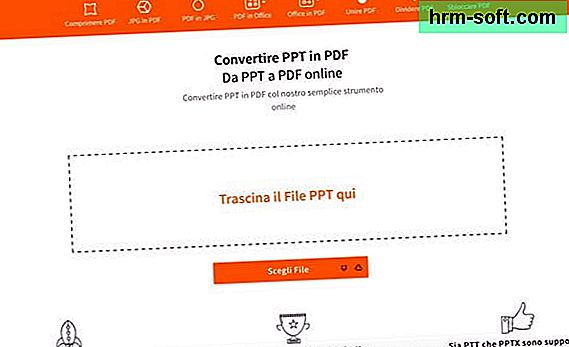
SmallPDF este unul dintre cele mai bune servicii online pentru editarea, conversia și crearea documentelor PDF: acceptă nu numai prezentări PowerPoint, ci și documente Word, foi Excel, imagini JPG și alte tipuri de fișiere. Este complet gratuit, nu necesită înregistrare și funcționează cu orice browser. Singura sa limitare este că vă permite să tratați un singur fișier la un moment dat, pentru restul putem spune că este impecabil.
Pentru a-l utiliza, conectați-vă la pagina de pornire și trageți prezentarea PowerPoint pentru a fi transformată în PDF în fereastra browserului. Așteptați câteva clipe pentru ca fișierul să fie încărcat online și procesat și începeți descărcarea pe computerul dvs. apăsând butonul Descărcați fișierul. Mai ușor de atât?
iLovePDF
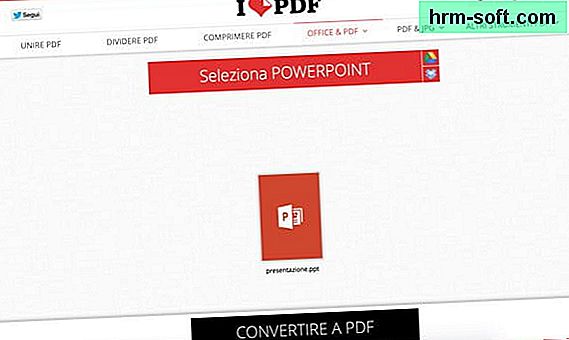
iLovePDF este o alternativă foarte valabilă la SmallPDF Planul său de bază gratuit, fără înregistrare, vă permite să convertiți un singur fișier la un moment dat și are o limită de încărcare de 200 MB; cel plătit, care costă 3,99 euro pe lună, vă permite în schimb să procesați până la 3 fișiere la un moment dat și ridicați limita de încărcare la 300 MB în total. Să vedem cum funcționează.
Pentru convertiți PPT în PDF cu iLovePDF, conectat la pagina sa de pornire și trageți prezentarea pentru a fi transformată în PDF în fereastra browserului. Apoi apasă butonul Convertiți în PDF și așteptați ca documentul să fie procesat mai întâi și apoi descărcat automat pe computer.
CloudConvert
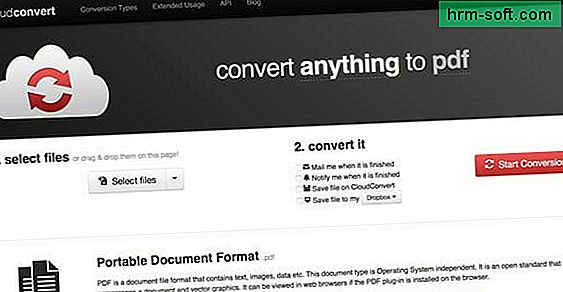
Dacă doriți să convertiți mai multe prezentări simultan, vă recomand să încercați CloudConvert. Spre deosebire de SmallPDF și iLovePDF nu este un serviciu dedicat în întregime fișierelor PDF, este un convertor „universal” capabil să gestioneze orice fel de fișier (de la documente Office la fișiere multimedia) și este complet gratuit.
Pentru a afla cum funcționează, conectați-vă la pagina de pornire și trageți prezentările pentru a fi transformate în PDF în fereastra browserului. Apoi faceți clic pe buton Începeți conversia și așteptați ca fișierele să fie încărcate online și convertite. La sfârșitul procedurii, apăsați butonul Descarca care apare lângă numele fiecărui document, iar fișierele PDF vor fi descărcate instantaneu pe computerul dvs.
CloudConvert vă permite, de asemenea, să îmbinați conținutul a două sau mai multe prezentări în același fișier PDF. Extindeți doar meniul derulant fuzionați totul într-unul singur (dreapta jos), selectați elementul pdf din acesta din urmă și apăsați butonul Începeți conversia.
LibreOffice

Dacă trebuie să convertiți prezentări deosebit de grele sau, mult mai simplu, preferați să vă bazați pe soluții offline, încercați LibreOffice. Până acum ar trebui să știți deja: aceasta este o suită excelentă de productivitate gratuită compatibilă cu Windows, Mac OS X și Linux.
LibreOffice poate fi utilizat pentru a crea, edita și exporta în PDF orice format tipic de fișier Microsoft Office: de la prezentări PowerPoint PPT și PPTX la documente Word DOC și DOCX până la foi de calcul Excel XLS și XLSX.
Pentru a-l descărca pe computer, conectați-vă la site-ul său oficial și apăsați butonul Descărcați versiunea x. Când descărcarea este finalizată, deschideți fișierul LibreOffice_xx_Win_x86.msi și faceți clic pe primul Redirecţiona de două ori la rând, apoi mai departe Instalare și în cele din urmă Da este Sfârșit pentru a încheia configurarea.
Folosește o Mac? Apoi, știți că după descărcarea LibreOffice - procedura de urmat este aceeași cu cea văzută împreună pentru Windows - trebuie, de asemenea, să obțineți pachetul lingvistic pentru a-l traduce în italiană (care nu este necesar pe Windows, deoarece este inclus în pachetul de instalare de bază) .
Apoi reveniți la site-ul web al suitei și faceți clic pe buton Interfață utilizator tradusă. Când descărcarea este finalizată, deschideți pachetul dmg care conține LibreOffice și copiați pictograma suitei în dosar Aplicații OS X. Apoi deschideți pachetul dmg al pachetului lingvistic, faceți clic dreapta pe pictogramă Pachet de limbă LibreOffice, selectați elementul Tu deschizi din meniul contextual și apasă butonul Instalare pentru a traduce LibreOffice în italiană.
La sfârșitul instalării, pentru a vă converti prezentările în PDF, deschideți LibreOffice, faceți clic pe buton Tu deschizi și selectați fișierul PPT (sau PPTX) care urmează să fie procesat. Apoi accesați meniul Fișier> Export în format PDF, faceți clic pe buton Export prezent în fereastra care se deschide și așteptați câteva momente pentru ca documentul să fie exportat. Misiune indeplinita!